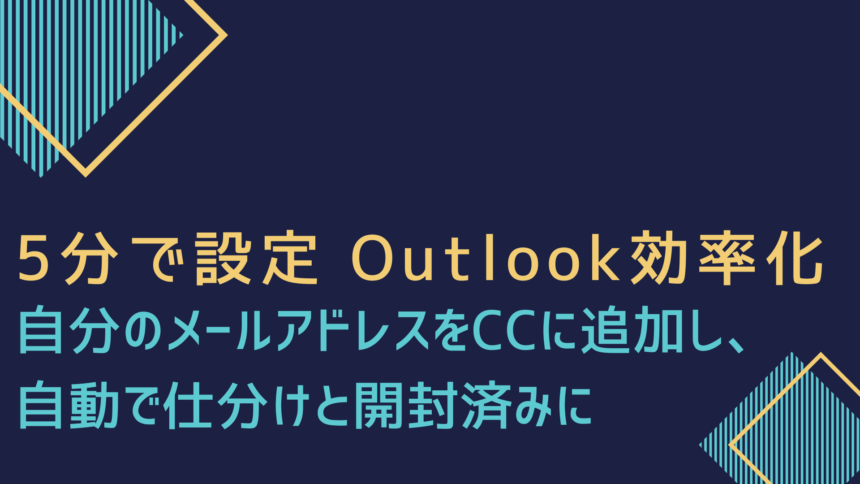「.md」拡張子のMarkdown(マークダウン)ファイルを最速で確認する方法について紹介をします!
最速で確認するのが目的なので、詳細な環境構築に関しては他の記事を参考にしていただきたいです。
この記事では2種類の方法を紹介します!
- ブラウザ(Google Chrome)
- コードエディタ(Visual Studio CodeやAtom)
おすすめの読者
- 「.md」のファイルが送られてきたが、確認方法がわからない方
- Markdown(マークダウン)ファイルを最速で確認したい方
ブラウザ(Chrome)で確認する
「Markdown Preview Plus」のAdd-onを使う
- ChromeでMarkdown Preview Plusを開き、アドオンを追加
chrome://extensionsにアクセスし、[Markdown Preview Plus]設定内の「ファイルのURLへのアクセスを許可する」にチェックを入れる- MarkdownファイルをChromeにドラッグ&ドロップ
コードエディタで確認する
日頃からプログラミングを行い、エディターが既にインストールしてある方におすすめ。
Visual Studio Codeで確認する
VS CodeではMarkdownをデフォルトで読み込むことが可能である!
- Markdownファイルを読み込む
- WindowsとLinuxは
[Ctrl]+[K]→[V]macOSは[Command]+[K]→[V]でプレビューがサイドバイサイドで表示
VS Codeの使いこなしには、 Visual Studio Code実践ガイド
がおすすめです!
幅広い範囲が網羅されており、私はこちらの書籍で、VS Codeをマスターしました。
Atomで確認する
AtomでもMarkdownをデフォルトで読み込むことが可能である!
- Markdownファイルを読み込む
- WindowsとLinuxは
[Ctrl]+[Shift]+[M]macOSは[Command]+[Shift]+[M]でプレビューがサイドバイサイドで表示
【まとめ】.mdファイルを最速で確認しよう!
個人的には、ブラウザ(Google Chrome) を使う方法が最速の確認方法だと考えています!
あなたも快適なMarkdown生活を送りましょう!